Giải pháp khắc phục lỗi laptop báo pin đầy nhưng tắt nguồn khi rút sạc
Nội dung bài viết
Bạn đã bao giờ gặp tình huống laptop thông báo pin đầy nhưng ngay lập tức tắt nguồn khi rút sạc chưa? Đây là một lỗi phổ biến mà nhiều người dùng laptop gặp phải. Trong bài viết này, Tripi sẽ hướng dẫn bạn cách khắc phục vấn đề này một cách hiệu quả.
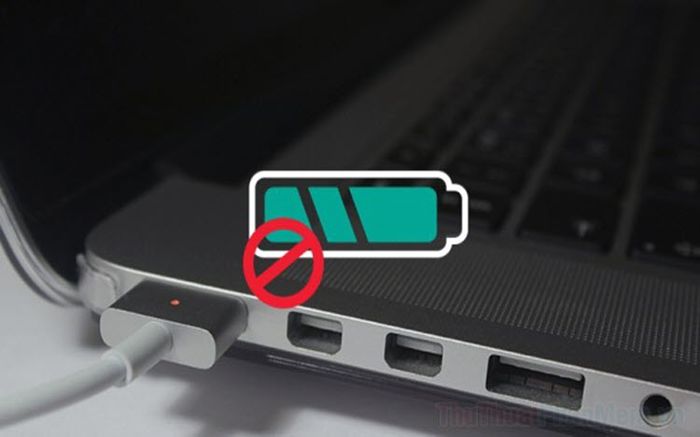
1. Khởi động lại laptop trước khi sạc pin
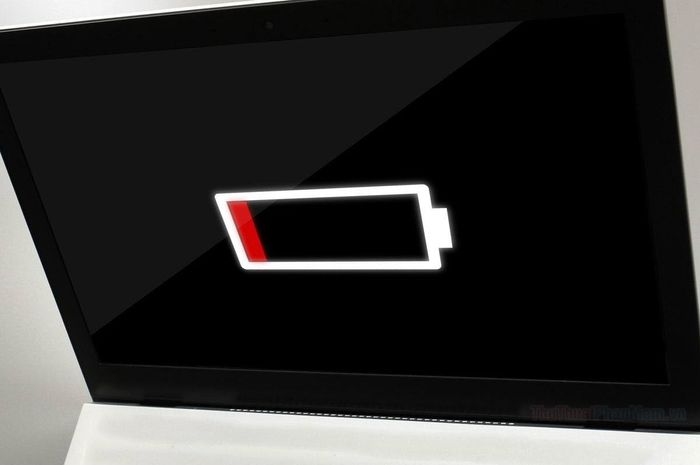
Đôi khi laptop gặp lỗi phần cứng dẫn đến nhận diện sai tín hiệu, khiến máy tính thông báo pin đầy một cách không chính xác. Để khắc phục, hãy khởi động lại máy tính và tháo pin (nếu có thể), sau đó lắp lại pin và khởi động lại. Tiếp theo, cắm sạc để kiểm tra xem lỗi báo pin ảo còn xuất hiện hay không.
2. Khởi động lại các dịch vụ liên quan đến pin trên Windows
Dịch vụ quản lý pin trên laptop cũng là một trong những dịch vụ chạy nền của Windows. Đôi khi, do lỗi hệ thống, dịch vụ này có thể gặp sự cố, dẫn đến thông báo dung lượng pin không chính xác, chẳng hạn như hiển thị sai rằng pin đã đầy. Để khắc phục, bạn chỉ cần khởi động lại Windows Explorer.
Bước 1: Nhấp chuột phải vào thanh Taskbar và chọn Task Manager.
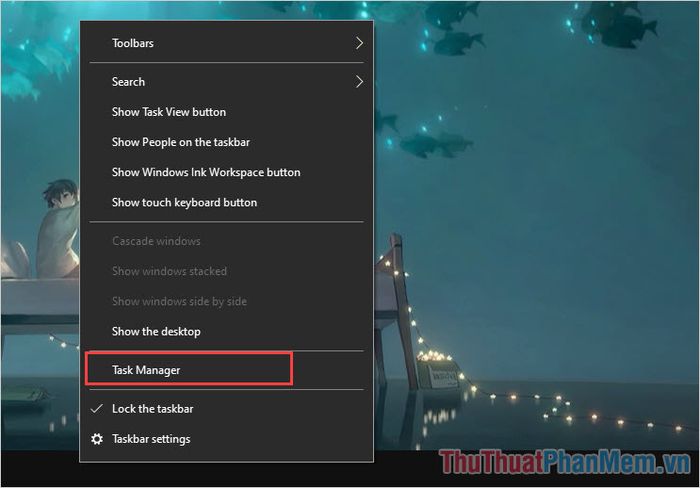
Bước 2: Cuộn xuống để tìm Windows Explorer, nhấp chuột phải và chọn Restart để hoàn tất quá trình.
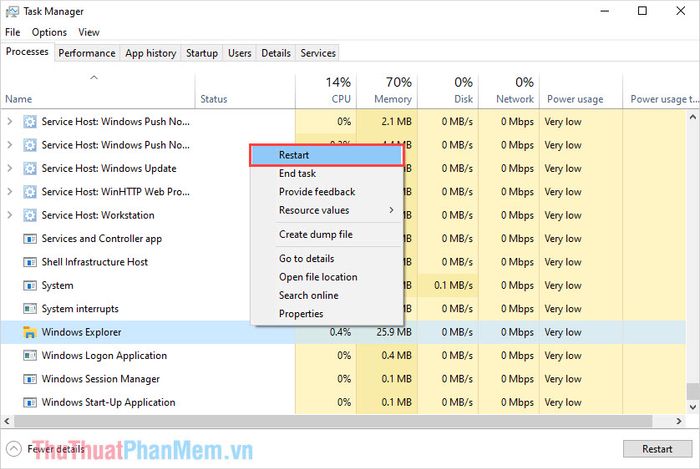
3. Kiểm tra lại bộ sạc laptop
Tình trạng laptop báo pin đầy ảo và tắt nguồn khi rút sạc có thể xuất phát từ bộ sạc bị lỗi. Sạc hỏng sẽ không cung cấp đủ dòng điện để sạc pin, dẫn đến hiện tượng trên. Để xác định nguyên nhân, bạn có thể thử sử dụng bộ sạc khác hoặc mang đến cửa hàng, trung tâm bảo hành để kiểm tra kỹ thuật.
4. Lỗi pin laptop

Pin laptop cũng giống như ổ cứng, chúng sẽ xuống cấp theo thời gian. Dù bạn có bảo quản kỹ lưỡng đến đâu, sau một thời gian dài sử dụng, pin sẽ bắt đầu có dấu hiệu lão hóa. Khi pin không còn hoạt động hiệu quả, chúng sẽ không thể nạp đủ điện để duy trì hoạt động của máy, dẫn đến tình trạng báo pin đầy nhưng tắt nguồn ngay khi rút sạc. Để khắc phục, hãy mang laptop đến các trung tâm bảo hành hoặc cửa hàng uy tín để thay thế pin mới.
5. Lỗi bo mạch sạc trên laptop

Laptop được trang bị mạch sạc riêng để điều chỉnh điện áp phù hợp. Tuy nhiên, khu vực cổng sạc thường sinh nhiệt cao trong quá trình sử dụng, dẫn đến tình trạng chảy các mối hàn chân sạc. Điều này khiến máy tính không nhận điện dù đã cắm sạc, gây ra lỗi báo pin đầy nhưng tắt nguồn khi rút sạc. Để khắc phục, cần nhờ đến kỹ thuật viên có chuyên môn để tháo máy, sửa chữa hoặc thay thế bo mạch sạc.
6. Cắm sạc liên tục khi sử dụng laptop

Một giải pháp tạm thời cho lỗi laptop báo pin đầy nhưng tắt nguồn khi rút sạc là cắm sạc liên tục trong quá trình sử dụng. Việc này không gây hại nhiều như bạn nghĩ, vì nhà sản xuất đã tích hợp các tính năng bảo vệ pin và nguồn sạc. Tuy nhiên, về lâu dài, đây không phải là giải pháp tối ưu, và bạn vẫn cần sửa chữa bo mạch hoặc thay thế pin.
Trong bài viết này, Tripi đã chia sẻ những phương pháp hiệu quả giúp bạn khắc phục tình trạng laptop báo pin đầy nhưng tắt nguồn khi rút sạc. Chúc bạn áp dụng thành công và tận hưởng trải nghiệm sử dụng laptop mượt mà hơn!
Có thể bạn quan tâm

Top 8 cửa hàng giày nữ đẹp tại quận Bình Thạnh, TP. HCM

Khám phá 3 công thức làm bánh sinh nhật rau câu đơn giản, thơm ngon và đầy sáng tạo ngay tại nhà.

Hướng dẫn chi tiết cách sử dụng ứng dụng Vietcombank trên điện thoại di động

Sữa tắm Enchanteur là sản phẩm chăm sóc da quen thuộc, bạn đã tìm hiểu về nó chưa?

Top 8 Quán cháo bò nổi tiếng và ngon nhất ở Thừa Thiên Huế


